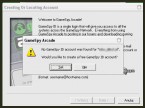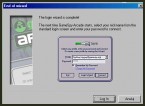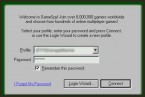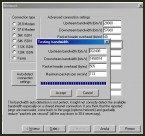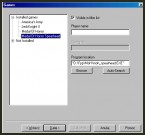|
f·p·p · m·o·h
http://moh.fpp.pl
Jak się łączyć?
Wiele osób pytało się mnie, jak się łączyć z serwerami MoH:AA i Spearhead. Zamiast odpisywać każdemu, postanowiłem, że najlepiej będzie, jeśli zrobię poradnik z kategorii "dla zielonych" :). Opiszę tutaj trzy sposoby wyszukiwania serwerów.
Co będzie potrzebne?
- Pełna wersja gry (MoH:AA i/lub Spearhead)
- GameSpy Arcade
- The All-Seeing Eye
GameSpy Arcade
Program ten jest nam "narzucany" przez producenta Medal of Honor w trakcie jego instalacji. Jest to najpopularniejszy zestaw wyszukiwarek serwerów do wielu gier. Wyposażono go w bardzo ładną szatę graficzną, a nawet w chat - osobny dla każdej gry. Posiada jednak dwie duże wady. Przy każdym uruchamianiu program wymaga od nas zalogowania. Często zdarzają sie problemy z połączeniem i niestety o grze multiplayer trzeba zapomnieć. Drugim mankamentem GameSpy Arcade są liczne reklamy. Co chwilę wyskakuje kolejny denerwujący pop-up, nie mówiąc już o bannerach. Pomimo tych minusów, GS zawsze jest lepszy niż "ręczne" wyszukiwanie w Internecie adresów ip serwerów.
Pierwszym krokiem jest oczywiście instalacja. Polecam Wam pobranie na początku najnowszej wersji z naszej strony.
Zaraz po zainstalowaniu GameSpy będzie chciał wyszukać dostępne gry. Może zająć to maksymalnie kilka minut.
Następnie zostaniesz zapytany o adres e-mail. GameSpy sprawdzi teraz czy użytkownik o podanym adresie był już zarejestrowany. Jeśli odpowiedź będzie negatywna, pojawi się komunikat:
Odpowiedz TAK. GameSpy uruchomi przeglądarkę internetową i wejdzie na stronę z formularzem rejestracji. Wypełnij wszystkie pola oznaczone gwiazdką. Radzę tylko odznaczyć wszystkie, gdzie pyta się, czy chcesz dostawać newslettery, etc. (chyba, że lubisz SPAM ;)). Po kliknięciu na finish, może pojawić się komunikat o zabezpieczeniach:
GS w tej chwili chce sprawdzić, jaką masz wersję. Musisz mu na to pozwolić, więc wybierz Tak/Yes. Jeśli nie masz najnowszego GS, Twoja przeglądarka zacznie go pobierać. Choć instalka zajmuje około 5MB, nie jest to proces czasochłonny ze względu na dużą przepustowosć łączy serwerów FilePlanet. W każdym razie następnie ujrzysz okno informujące o poprawnym zakończeniu rejestracji:
Kliknij na przycisku "Log In". Od teraz po każdym uruchomieniu GameSpy Arcade, będziesz proszony o zalogowanie za pomocą takiego okienka:
Po zalogowaniu zobaczysz okno powitalne. Zamknij je dużym przyciskiem X w prawym górnym rogu. Odsłonisz w ten sposób główny ekran programu:
Po lewej stronie znajduje się panel menu. Jest tam lista gier, które masz zainstalowane. Wybierz np. MoH:AA Spearhead. Zobaczysz ekran tej gry:
W górnej części znajdują się informacje o wybranej grze oraz newsy. W dolnej są najważniejsze pliki. Na samym środku jest część która najbardziej nas interesuje, dotycząca gry multiplayer. Znajduje się tutaj lista wszystkich dostępnych typów rozgrywki. Dla Spearheada będą to np. Team Deathmatch czy Tug of War. Wybierz ten, w który chcesz zagrać. Ujrzysz nowy ekran:
Okno jest podzielone na dwie części: w górnej odbywa się wyświetlanie wyników wyszukiwania, zaś w dolnej jest chat. Aby odświeżyć listę, kliknij przycisk Refresh List. Może okazać się, że jest bardzo mało serwerów (jak na screenie). Dzieje sie tak, gdyż jest zaznaczona opcja Servers In My Country Only. Powoduje to wyświetlanie tylko polskich serwerów.
Teraz spójrz na tabelę. Najszersza kolumna ma nazwę Room Name. Są tam wyświetlane nazwy serwerów. W kolejnej kolumnie - Players - jest pokazywana aktualna oraz maksymalna liczba graczy. Następnie jest Ping. Nie będę w tym miejscu tłumaczył, co to jest gdyż myślę, że większość z Was to wie. W każdym razie im mniejszy, tym lepiej. Dalej jest typ gry. Ma to znaczenie tylko, jeżeli wybrałeś All Spearhead Servers. Na samym końcu jest aktualna mapa.
Oprócz standardowego wyszukiwania, możliwe jest jeszcze filtrowanie wyników. Tutaj omówię tylko najważniejsze i najprostsze sposoby filtrowania. Pierwszym z nich jest filtrowanie według liczby graczy:
Tutaj do wyboru są trzy opcje:
- Not Empty - wszystkie z liczbą graczy większą niż 0
- Open Games - wyświetla wszystkie z wyjątkiem pustych i pełnych
- Full Games - wyświetla tylko pełne
Drugi sposób, który jest równie ważny, co poprzedni jest filtrowanie pod względem pingu. Tutaj myślę, że dodatkowy komentarz jest zbędny. Należy poprotstu wybrać odpowiedni przedział liczbowy.
Teraz aby połączyć się z wybranym serwerem, wystarczy dwa razy na nim kliknąć lub nacisnąć przycisk Join Game.
The All-Seeing Eye
Eye to główny konkurent dla GameSpy. Ma bardzo podobne możliwości. Nie jest wprawdzie wyposażony w bogatą szatę graficzną, ani chat, ale jest równie (jeśli nie bardziej) funkcjonalny. Jego plusem jest brak jakichkoliwek reklam, konieczności logowania. Eye od początku do końca robi to, do czego jest przeznaczone: wyszukuje serwery. Jak za chwilę się przekonacie, jest to program bardzo łatwy w obsłudze.
Na początku musisz ściągnąć wersję instalacyjną Eye. Znajdziesz ją w naszym dziale Pliki. Po uruchomieniu instalki będziesz musiał chwilę poczekać, aż pobierze dodatkowe pakiety. Teraz wystarczy wybrać katalog dla programu i kliknąć przycisk .
Uruchom Eye. Za pierwszym razem pokaże się kreator konfiguracji. W pierwszym oknie naciśnij Dalej >. Teraz musisz wybrać typ połączenia z Internetem. Polecam wybranie Auto-detect connection setting.
Program sam sprawdzi szybkość łącza i odpowiednio się skonfiguruje. Przechodź dalej, aż ujrzysz takie okno:
Tutaj musisz dla każdej gry z grupy Installed games ustawić swoją ksywkę (Player Name). Jeżeli na liście nie ma wszystkich gier, które masz na dysku, poszukaj ich w grupie Not istalled. Musisz wtedy podać jeszcze ścieżkę do pliku uruchamiającego.
Dalej ujrzysz komunikat o zakończeniu konfiguracji. Teraz możesz przejść do wyszukiwania. Przyjrzyj się głównemu ekranowi The All-Seeing Eye:
Po lewej stronie znajduje się lista zainstalowanych gier. Rozwiń grupę Spearhead. Teraz należy ustawić wersję gry, jaką masz zainstalowaną (jak na screenie). Następnie wybierz odpowiadający Ci typ rozgrywki. Kliknij dwa razy na odpowiednim "folderze". Teraz rzut oka na pasek narzędzi (na górze). Znajduje się tam przycisk ze strzałkami (czerwoną i niebieską). Wciśnięcie go spowoduje odświeżenie listy. Wyniki wyszukiwania są wyświetlane w ten sam sposób, jak w GameSpy, więc nie będę ich ponownie opisywał. Dodatkowo jest tutaj pokazywane państwo, z którego jest każdy z serwerów. Podobnie, jak w GS, aby się połączyć z serwerem, należy dwukrotnie na nim kliknąć.
Wbudowana wyszukiwarka
Wiele osób uważa, że minusem MoH:AA jest brak wbudowanej wyszukiwarki serwerów. Twórcy gry postanowili więc naprawić ten "błąd" i dodać ją w Spearheadzie.
Aby dostać się do wyszukiwarki, należy z menu głównego przejść oczywiście do multiplayer. Po uprzednim ustawieniu muliplayer options, daj join game. Teraz Spearhead proponuje kilka rozwiązań. Wybierz pierwsze - Browse Internet Servers.
Ekran, który widzisz, to właśnie słynna wyszukiwarka. Lista powinna być automatycznie odświeżana zaraz po wejściu.
Warto przyjrzeć się dostępnym filtrom. Dzięki nim możemy wybrać np. tylko te serwery, gdzie jest Tug of War. Do gry dołączamy po naciśnięciu Join Game.
Podsumowanie
Mogłoby się wydawać, że ostatnie rozwiązanie jest najwygodniejsze. Niestety ma jedną poważną wadę. Wyszukiwarka bardzo często nie podaje prawidłowej liczby maksymalnej graczy. Przez to bardzo często można ujrzeć napis "Server is full", choć wydawało się, że są jeszcze np. trzy wolne miejsca. Nie wiem, czy dzieje się tak u wszystkich, ale wiele osób już to potwierdziło. Myślę, że teraz nikt już nie będzie się pytał, jak się używa Eye, albo jak się łączyć... Pozostało mi już tylko życzyć Wam mile spędzonego czasu z grą Medal of Honor :).
- [FPP]SavageMarine
--------------------------------------
Aktualizacja: 02·12·2002 - 06:00
© 2000-2001 f·p·p productions.
http://fpp.pl, [email protected]
Strona dostępna online pod adresem: http://moh.fpp.pl/?pl:pages:show:376:::
DRUKUJ | Powrót